Het vinden van een Facebook-profiel van een persoon kan een hele uitdaging zijn, zelfs als je een foto van hem of haar hebt. In feite kun je geen profiel op Facebook opzoeken met zoeken naar afbeeldingen, maar er is een oplossing die je kunt gebruiken. U kunt ook vertrouwen op de vertrouwde Google-afbeeldingenzoekfunctie, die mogelijk nog beter is.

Deze twee zijn je belangrijkste twee methoden om een Facebook-profiel te vinden als je alleen een foto hebt om verder te gaan. Blijf lezen voor gedetailleerde instructies over hoe u dit moet doen en om dieper in te gaan op dit interessante onderwerp.
1. De gemakkelijke methode: Google Afbeeldingen
Er zijn twee hoofdmethoden om de Facebook-profielen van mensen te vinden op basis van hun afbeelding. Natuurlijk zijn er andere methoden die sites van derden omvatten, maar we raden af om deze te gebruiken. De eerste methode is aantoonbaar eenvoudiger dan de tweede.
Volg de onderstaande stappen voor de Google Afbeeldingen methode:
- Bezoek Google afbeeldingen in elke browser.
- Klik op de knop Zoeken op afbeelding (camera rechts van de zoekbalk).
- U kunt een afbeeldings-URL (link) plakken of een afbeelding vanaf uw computer uploaden. Om een afbeeldings-URL online te kopiëren, klikt u er met de rechtermuisknop op en selecteert u Afbeeldingsadres of -locatie kopiëren.
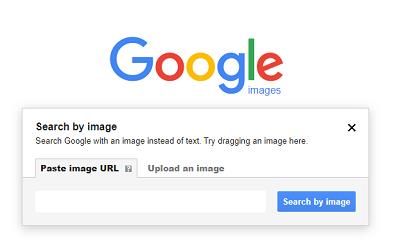
- Wanneer u een van die dingen doet (afbeelding uploaden of URL plakken), klikt u op Zoeken op afbeelding.
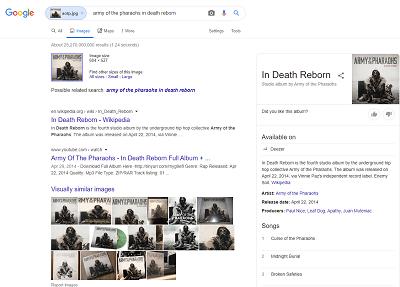
- U ziet nu een lijst met resultaten voor de afbeelding die u heeft geüpload. Voeg site:facebook.com toe aan de zoekbalk om de zoekopdracht te beperken tot Facebook.
2. De niet zo gemakkelijke methode
Deze methode is op zich niet moeilijk, maar het is niet zo effectief als Google reverse image search. Het is beperkt omdat het alleen resultaten oplevert als de persoon zijn Facebook-profiel openbaar heeft gemaakt.
Volg deze stappen om Facebook-profielen te vinden met afbeeldingen afkomstig van Facebook:
- Open een afbeelding op Facebook om het profiel te vinden waarvan het afkomstig is.
- Kijk naar het nummer achter de regel https://www.facebook.com/photo.php?fbid= in de URL van de afbeelding.
- Dit is het ID-nummer van de Facebook-foto. Voeg het nummer toe aan de bovenstaande URL.
- Dit zou u moeten leiden naar het profiel van de afbeelding.
Belangrijke opmerkingen
Deze methoden zijn niet zo moeilijk als je op zoek bent naar een Facebook-profiel op basis van een afbeelding. Vergeet niet dat nieuwsgierigheid heel normaal is.
Advies aan onze lezers
Hoewel het prima is om te proberen iemand op Facebook toe te voegen, is het versturen van berichten aan vreemden vaak onbeleefd. Een simpele begroeting kan vaak effectiever zijn dan lange berichten. Probeer subtiel te zijn en respecteer privacy.
Conclusie
Hopelijk heeft dit artikel je geholpen om het profiel of de profielen te vinden waarnaar je op zoek was. Deel gerust je ervaringen in de comments hieronder. Veel succes met het vinden van de mensen die je zoekt!


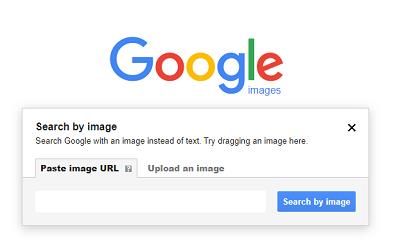
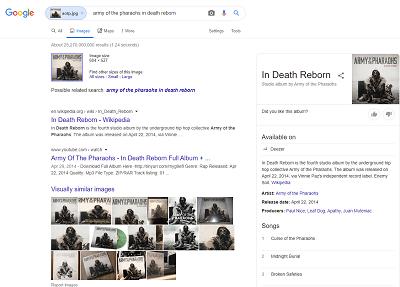















Emma Kracht -
Dit is echt een game changer! Fantastisch om te weten dat je met afbeeldingen kunt zoeken. Ik ga het vanavond meteen uitproberen
Henk de Jong -
Ik heb ooit een foto van een evenement gebruikt en vond iemand die ik al jaren niet meer had gesproken. Dit werkt echt! Bedankt voor de tips
Daantje D. -
Super interessant! Zou ik dit ook kunnen gebruiken om een verloren huisdier te vinden? Wie weet, misschien levert het iets op
Lisanne Forever -
Dit is echt geweldig! Ik ga mijn oude schoolfoto's doorzoeken en wie weet vind ik mijn oude vrienden terug
Yvonne B. -
Dank je voor de tips! Ik ben altijd sceptisch geweest over zulke online functies, maar ik ga het nu toch proberen
Saar L. -
Wat leuk om te lezen! Ik heb onlangs een foto van vakantie vrienden gebruikt en hen gevonden. Dit werkt echt geweldig
Mark Groen -
Dit gaat zeker van pas komen! Dank je voor de bruikbare informatie. Heb je nog meer tips voor het vinden van mensen online
Hugo UI -
Dit is echt een handige tool. Ik heb het zelf nog niet gedaan, maar het klinkt perfect voor mijn missie om mijn oude collega's te vinden.
Arjen M. -
Ik vind het zo spannend! Het is net als detective spelen, maar nog makkelijker. Kan niet wachten om het uit te proberen!
Tommy69 -
Haha, ik vind het zo grappig dat je met een foto iemand kan vinden. Voorheen dacht ik dat alleen wazige selfies werken. 👀
Pieter P -
Ik denk dat deze tool ook nuttig kan zijn voor bedrijven die verloren klanten willen terugvinden. Heb je nog tips hiervoor
Zoë A. -
Ik heb een aantal jaren geleden iemand verloren, en dit geeft hoop. Ik ga het morgen proberen! Bedankt voor de inspiratie.
Henkie123 -
Goede tips! Ik wist niet dat je zo eenvoudig kon zoeken op basis van een foto. Bedankt voor het delen
Kim K. uit Utrecht -
Ik heb het geprobeerd met oude foto's, en het werkte echt! Ik heb een paar vrienden teruggevonden. Zo blij! 😄
Wendy V. -
Ik heb je artikel gedeeld! Het is zo nuttig. Ik denk dat veel mensen het zullen waarderen. Keep up the good work
Laura M. -
Een vriend van mij vertelde dat hij iemand had gevonden via deze methode. Het lijkt me handig, maar is het ook anoniem
Koen B. -
Ik ben benieuwd hoe goed deze zoekfunctie echt werkt. Heeft iemand het al geprobeerd met een recente foto
Jan de Vries -
Wat een interessante manier om een Facebook-profiel te vinden! Ik heb het zelf nog nooit geprobeerd, maar nu ben ik nieuwsgierig geworden.
Lena E. -
Fantastisch dat je dit hebt gedeeld! Het maakt het zoveel gemakkelijker om mensen te vinden, vooral als je contact kwijt bent geraakt.
Linda Klaprozen -
Ik heb het geprobeerd met een foto van mijn kat, Minoes, en het werkte geweldig! Nu kan ik eindelijk die oude vrienden terugvinden
Chantal P. -
Grappig hoe technologie ons helpt mensen terug te vinden! Nu kan ik eindelijk dat bewuste feestje van vroeger terugvinden
Milo de Hond -
Ik kan niet wachten om mijn vrienden weer te zien. Ik heb lang niet met ze gesproken. Dit zou wel eens het antwoord kunnen zijn!
Jeroen Veldhuizen -
Heel nuttige tips, maar hoe zit het met privacy? Is het niet riskant om zulke functies te gebruiken
Rita W. -
Super leuk artikel! Ik ben benieuwd naar de reacties van anderen die het hebben geprobeerd. Laat het me weten als het werkt!
Niels D. Werk -
Ik vind het super om je verhaal te lezen. Ik heb met een foto van mijn oude bandlid gezocht, en ja, ik vond hem! Zijn Facebook is nog actief.
Sophie Lidl -
Ik snap soms niet waarom mensen zo veel privé-informatie delen. Maar die zoekfunctie is toch wel handig als je iemand kwijt bent